LiteBeeGo是专门用来编程软件的一种编程无人机。通过LiteBeeGo,可以编程无人机的路线,而软件本身并不局限于/[/k1。
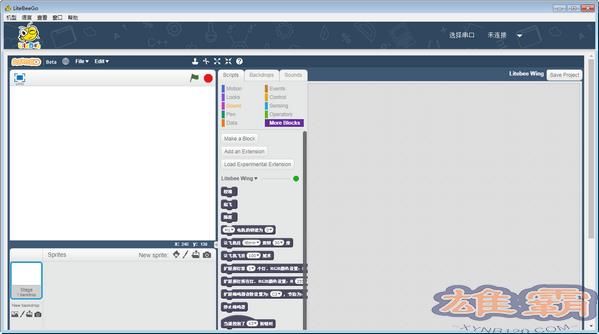
功能介绍
LiteBeeGo是Steam教育软件领域的积木式编程和扩展板编程。
选择Scratch X编程,可以自由创作有趣的故事、动画、游戏,或者控制飞行器的飞行轨迹。但是如果你想让你的Ghost II无人机更有创意,你需要使用我们的LiteBeeGo扩展板编程。
常见问题
1.我可以连接什么硬件LiteBeeGo?
LiteBeeGo目前已经实现了4轴x,4轴+,6轴x,8轴+的Ghost II 无人机的使用。
更多硬件支持正在路上~
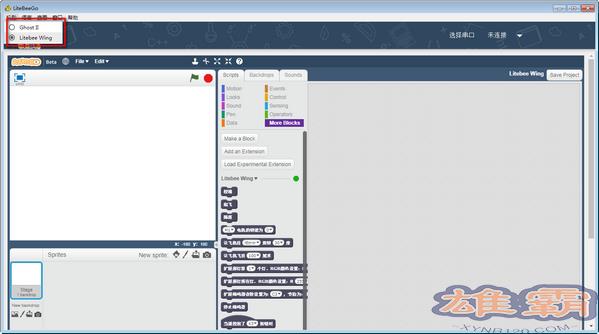
二、如何使用LiteBeeGo?
因为LiteBeeGo有两个编程选项,所以连接方式也不同。下面是一个用LiteBeeGo玩Ghost II 无人机的简单例子。
当选择Scratch X时:
1.用数据线连接Ghost II遥控器和电脑。
2.确保Ghost II已打开(注意:必须确保Ghost II已用遥控器调谐)。
3.Run LiteBeeGo(没错,只要点击你桌面上萌萌的“小蜜蜂”图标就可以了)。
4.短按遥控器的K1键进入在线模式。
5.在LiteBeeGo页面找到“COM3”串口,点击连接,完成Ghost II遥控器与LiteBeeGo编程软件的连接。
选择扩展板进行编程时:
1.用数据线连接Ghost II扩展板和电脑的接口。
2.在扩展板编程页面找到“COM3”串口,点击连接,完成Ghost II与LiteBeeGo编程软件的连接。
3.保持和电脑的连接,在脚本区写程序。
4.编写程序时,点击“验证&;刻录”,当进度条显示刻录完成,无需LiteBeeGo编程软件即可直接控制Ghost II 无人机。
注意:“COM3”是序列号,对于不同的系统和电脑会有所不同。点击“连接”即可。
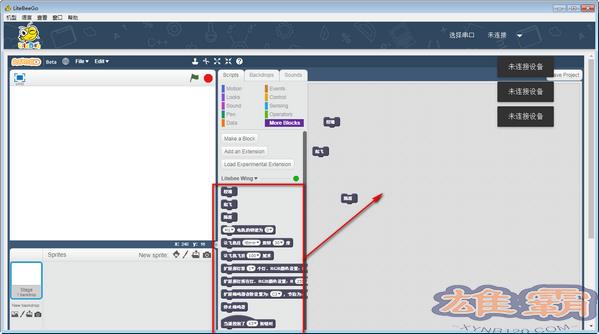
3.六轴八轴飞行器LiteBeeGo怎么用?
因为LiteBeeGo默认支持四轴飞行器,所以需要在使用其他轴的飞行器之前进行设置。下面举个简单的例子:比如你的Ghost II 无人机目前处于6轴X状态。
1.选择要设置的飞机,点击“设置飞机类型”。
2.选择“6轴X”的飞机类型,保存开始编程~
注意:保存后,用户需要手动重启飞机的飞行控制。
LiteBeeGo(无人机编程软件)相关下载
- 查看详情LG PLC编程软件(KGL WIN)简体2023-12-26
- 查看详情weflow(前端开发工具)简体2023-12-24
- 查看详情ListDCL集成编缉器简体2023-12-19
- 查看详情TatukGIS Editor(GIS编辑工具)简体2023-12-15
- 查看详情PydowEdit(窗口设计器)简体2023-12-14
- 查看详情 LG PLC编程软件(KGL WIN) 简体 2023-12-26
- 查看详情 weflow(前端开发工具) 简体 2023-12-24
- 查看详情 ListDCL集成编缉器 简体 2023-12-19
- 查看详情 TatukGIS Editor(GIS编辑工具) 简体 2023-12-15
- 查看详情 PydowEdit(窗口设计器) 简体 2023-12-14
- 查看详情 Spring Boot 简体 2023-12-27
- 查看详情 Android逆向助手 简体 2023-12-27
- 查看详情 Strapi(开源无头CMS) 英文 2023-12-27
















